标签:user -o 按钮 row pre 编辑 width 开发工具 界面
配置maven工程。从官网下载maven工具,然后解压到磁盘某个目录下即可。
计算机->属性->高级系统设置->环境变量。
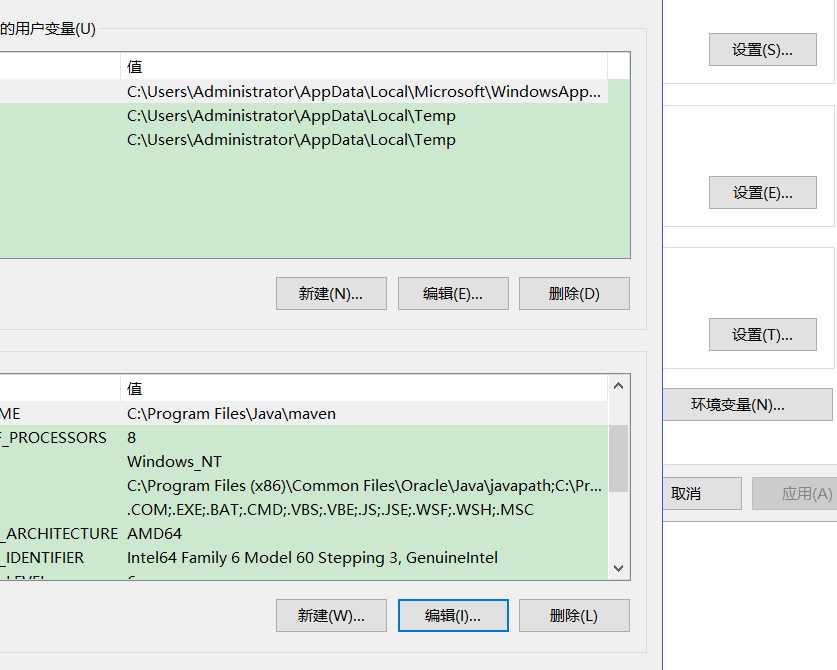
新建如下变量:
变量名:MAVEN_HOME 变量值:C:\Program Files\Java\maven(maven工具解压后的目录)
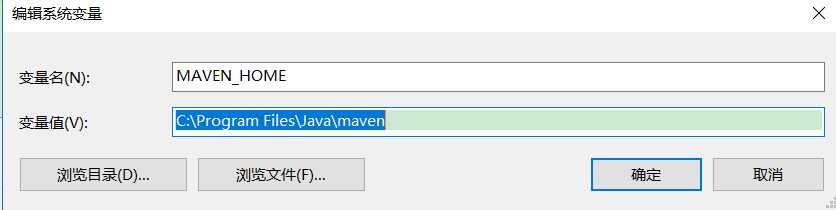
编辑如下变量:
变量名:path 变量值在最后添加:%maven_home%\bin;
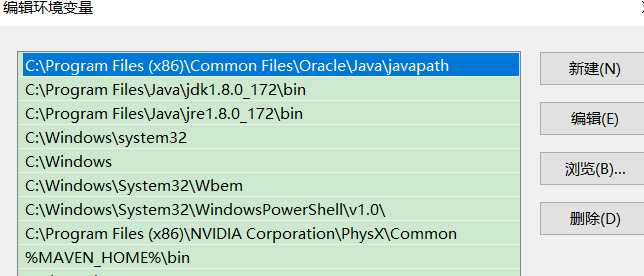
测试:在命令行工具中输入命令行。

maven在eclipse中的配置。首先打开eclipse开发工具,eclipse中的各种配置文件一般都是通过window窗口进行设置。打开导航工具栏上的window即可对工作空间进行设置。
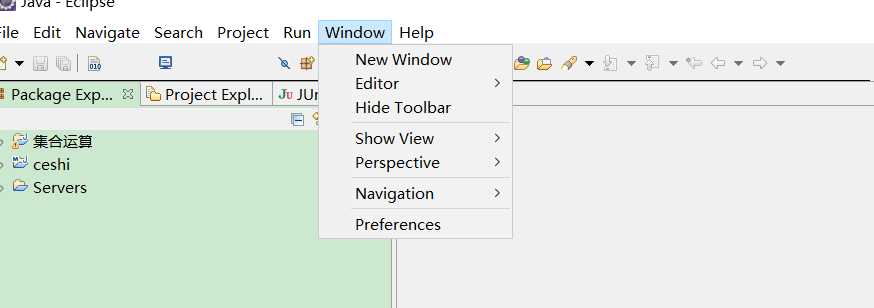
选择window之后,可以看到很多功能的设置,这里我们对maven地址配置,选择最后一个preferences选项。
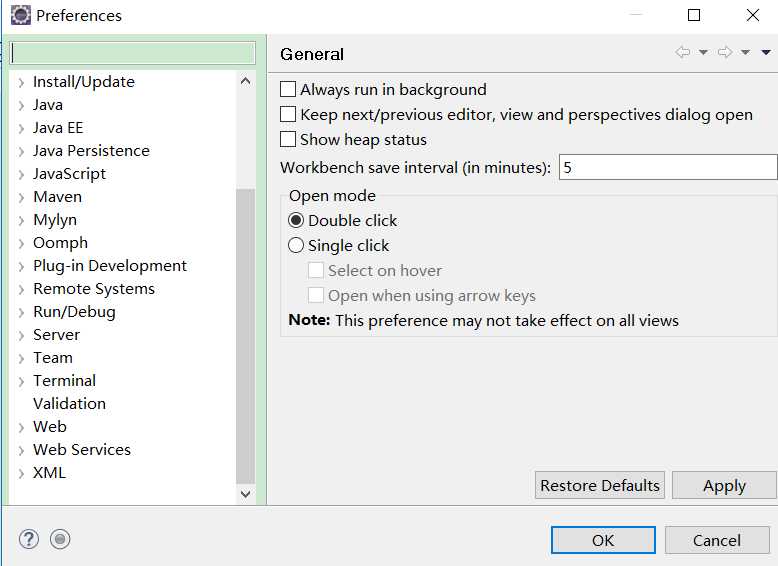
在打开的配置项页面中,在maven文件夹下找到User Settings,配置用户设置。
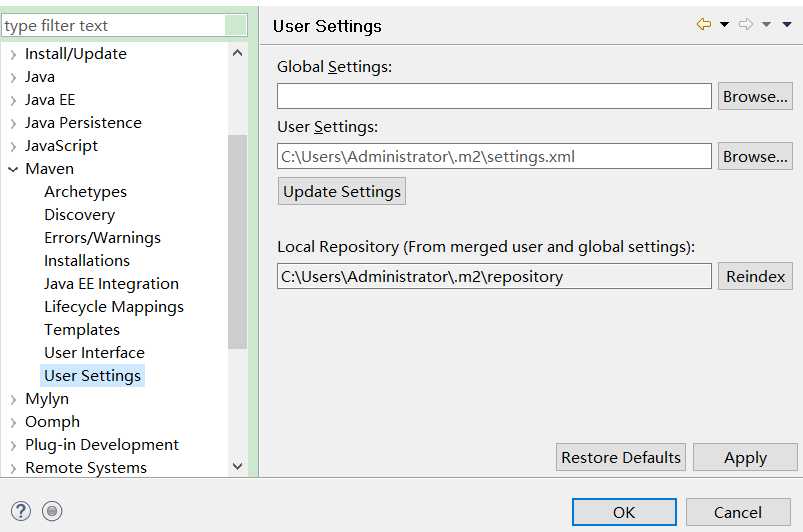
点击user settings在用户配置界面中,有两个设置框,一个是Global Settings(全局配置信息)和User Settings(只针对这个工作空间进行设置)。根据自己的实际情况设置相应的settings文件。
点击用户设置右侧的Browe..浏览按钮,找到本机安装的maven工具下的settings.xml文件,这样就配置好了用户设置文件,一次点击update settings(如果工程下有maven项目自动更新)--apply应用--Ok确定即可完成配置。
标签:user -o 按钮 row pre 编辑 width 开发工具 界面
原文地址:https://www.cnblogs.com/liulitianxia/p/9565924.html